VLC
- 1.VLC +
-
- 1.1 vlc web plugins for top browsers
- 1.2 vlc alternative
- 1.3 use vlc to play blu ray movies
- 1.4 stream vlc to tv
- 1.5 rip audio cd with vlc
- 1.6 play your videos in vlc with airplay
- 1.7 play rtmp with vlc player
- 1.8 play iso with vlc player
- 1.9 play dlna content using vlc
- 2.1 play avi with vlc player
- 2.2 play 3d movies with vlc
- 2.3 mpc vs vlc media player
- 2.4 loop videos using vlc
- 2.5 how to use vlc as a video editor
- 2.6 fix vlc does not support undf
- 2.7 10 vlc skins vlc media player
كيفية تحويل DMG إلى ISO على نظامي التشغيل Windows و Mac
من Ahmed Absal • 2022-06-15 11:12:57 • حلول مثبتة
تستخدم أجهزة كمبيوتر Windows و Mac أنواعًا مختلفة من ملفات صور القرص. في بيئة macOS ، تستخدم Apple DMG. من ناحية أخرى ، يستخدم Windows ISO ، وهو متوافق أيضًا مع بيئة Linux. ومع ذلك ، تعمل ISO أيضًا في Mac. مثل هذا التوافق يجعل ملفات ISO ، خاصة لتثبيت البرامج ، أفضل من DMG. هذا يعني DMG إلى ISO التحويل أمر لا مفر منه. تتمثل الخطوة الأولى في تحويل DMG إلى ISO عبر الإنترنت أو دون اتصال في فهم نوعي الملفات. والثاني هو معرفة ما إذا كنت تريد تحويل DMG إلى ISO على Mac أو Windows أو عبر الإنترنت. كل هذه المعلومات موضحة جيدًا أدناه.
- الجزء 1. ما هي DMG و ISO
- الجزء 2. كيفية تحويل DMG إلى ISO على Windows
- الجزء 3. كيفية تحويل DMG إلى ISO على نظام Mac
- الجزء 4. كيفية تحويل DMG إلى ISO عبر الإنترنت
الجزء 1. ما هي DMG و ISO
DMG هو الشكل المختصر لملف صورة القرص. يشير إلى صيغة ملف يقوم بإنشاء صورة قرص قابلة للتركيب يتم استخدامها في أجهزة كمبيوتر Mac. بعبارات أبسط ، إنه الشكل الرقمي للقرص المادي. يخزن ملف DMG أدوات تثبيت البرامج المضغوطة لنظام التشغيل Mac. لذلك ، عند تنزيل أي برنامج Mac عبر الإنترنت ، فمن المحتمل أن يكون الملف الذي تم تنزيله بصيغة DMG. بشكل أساسي ، يتم تنزيل البرنامج عادةً من موقع الشركة المصنعة للبرنامج.
عند تحميل الملف ، يتم إنشاء قرص افتراضي حيث يمكنك نسخ البرنامج إلى التطبيقات أو ببساطة تشغيل البرنامج النصي للتثبيت ؛ يعتمد الاختيار بين هذين الخيارين على نوع التثبيت. يتألف ملف DMG من كتلة أولية من البيانات التي يتم تشفيرها بطرق تشفير مختلفة وضغطها من خلال خوارزميات ضغط متعددة أيضًا. إذا كنت ترغب في حماية ملف DMG ، فيمكنك دائمًا تطبيق كلمة مرور.
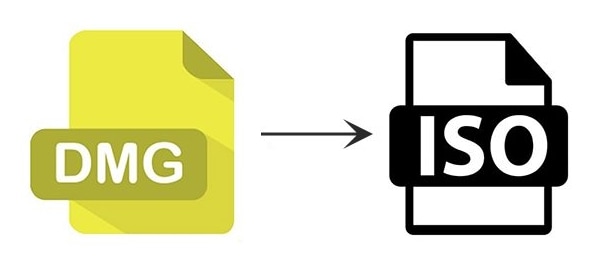
ملفات DMG قابلة للاستخدام فقط على أجهزة كمبيوتر Mac وبالتالي فهي غير متوافقة مع أنظمة تشغيل Windows. إذا كنت تريد ملفات صور القرص في جهاز الكمبيوتر الذي يعمل بنظام Windows ، فيجب عليك استخدام ملفات ISO ، والتي تستخدم صيغة ملف المنظمة الدولية للتوحيد القياسي. تعتبر ملفات ISO مثالية لتركيب ملفات صور القرص في أي نظام تشغيل Windows ، وخاصة أحدثها ، Windows 8 و 10.
يستخدمها بعض الأشخاص لمحاكاة أقراص DVD أو CD أو محركات الأقراص الأخرى افتراضيًا. يحتوي ملف ISO أيضًا على صور القرص لأنظمة التشغيل مثل Linux التي يمكنك نسخها في محرك أقراص USB أو نسخها إلى قرص. يمكنه كذلك إرسال ملفات تثبيت برامج Windows عبر الإنترنت. ومع ذلك ، يتم استخدام الحزمة الثنائية مع مثبّت MSI لإرسال الملفات.
بخلاف ملفات DMG ، تتوافق ملفات ISO مع أنظمة تشغيل Mac. من ناحية أخرى ، يفتقر صيغة ISO إلى ميزات مثل خوارزميات الضغط وطرق التشفير. نظرًا لأن ملفات ISO متوافقة مع نظامي التشغيل Mac و Windows ، فمن المستحسن تحويل DMG إلى ISO.
الجزء 2. كيفية تحويل DMG إلى ISO على Windows
بمجرد أن تفهم ما هو ملف DMG ، فإن كيفية تحويله إلى ISO هي عملية قيمة للتعلم ، حيث قد ترغب في تحميل DMG على جهاز الكمبيوتر الذي يعمل بنظام Windows. يعد محول صيغة DMG الشهير ، dmg2img ، أفضل أداة لإنجاز المهمة. ستساعدك الخطوات أدناه في كيفية تحويل DMG إلى ISO على Windows باستخدام هذه الأداة.
الخطوة 1: احصل على dmg2img وابدأ تحويل DMG إلى ISO.
تتضمن الخطوة الأولى تنزيل ملف DMG إلى ISO المحول ، dmg2img ، وتثبيته على جهاز الكمبيوتر الخاص بك. تأكد من النقر فوق الرابط الثنائي win32 أثناء عملية التنزيل. بعد الاستحواذ عليها ، حدد موقعها في تحميل المجلد وانقر بزر الماوس الأيمن فوقه. من الخيارات المعروضة في النافذة المنبثقة ، حدد استخراج الكل.
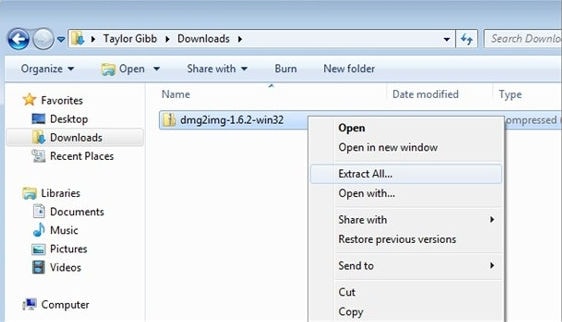
الخطوة 2: اختر أفضل موقع للملف الثنائي المستخرج.
هنا ، سيُطلب منك تحديد الموقع الأنسب للملف الثنائي المستخرج. ال Download يبدو أن المجلد هو أفضل مكان.
الخطوة 3: أدخل صيغة الأمر.
لتحويل DMG إلى ISO Windows مجانًا ، اضغط باستمرار على Shift المفتاح ثم انقر بزر الماوس الأيمن على الفور Downloads . ستظهر قائمة السياق ، حيث يجب النقر فوق ملف افتح نافذة الأوامر هنا .
قم بتحويل ملف DMG عن طريق إدخال بناء جملة الأمر هذا: dmg2img <source file.dmg> <destination file.iso>
انقر على Enter بعد إدخال بناء الجملة وسيتم تحويل DMG الخاص بك إلى ISO.
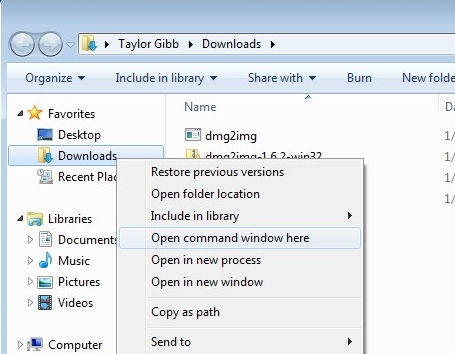
الجزء 3. كيفية تحويل DMG إلى ISO على نظام Mac
بالنظر إلى أن Apple تستخدم DMG كصيغة القرص الأصلي ، فإن تحويل DMG إلى ISO Mac العملية بسيطة ومجانية أيضًا. هناك طريقتان للتعامل مع إجراء تحويل ملف DMG إلى ISO Mac. تتضمن الطريقة الأكثر شيوعًا استخدام Disk Utility ، بينما تتضمن الطريقة الأخرى تطبيق سطر الأوامر.
إذا كنت تفضل طريقة Disk Utility ، فإليك الخطوات التي يجب اتباعها:
الخطوة 1: تحميل ملف DMG.
ابدأ بتركيب ملف DMG من خلال النقر المزدوج عليه.
الخطوة 2: افتح Disk Utility.
لفتح Disk Utility ، انتقل أولاً إلى Utilities ثم حدد Disk Utility.
الخطوة 3: تحويل DMG إلى ISO.
لتحويل DMG إلى ISO باستخدام Disk Utility ، انقر بزر الماوس الأيمن على DMG Mount وامض قدما لاختيار التحويل وظيفة من القائمة المعروضة.
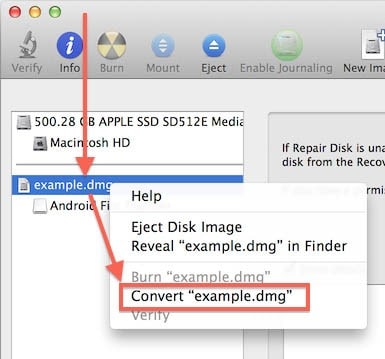
الخطوة 4: تأكيد التحويل.
سيتم فتح مربع حوار ، حيث يجب النقر فوق صيغة الصورة, اختر DVD/CD master ثم حدد Save for DMG إلى ISO تأكيد التحويل.
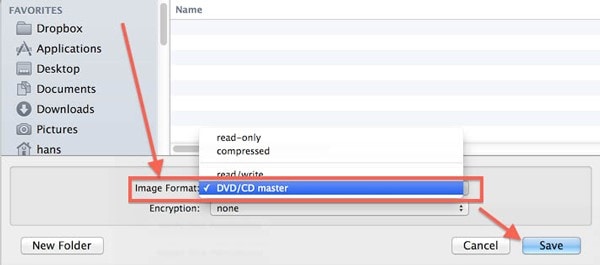
إذا كان لا بد من الاعتماد على طريقة سطر الأوامر ، فاستخدم الإجراء التالي من أجل تحويل DMG إلى ISO on Mac.
الخطوة 1: افتح Terminal.
لفتح Terminal ، انتقل إلى Utilities وانقر فوق Terminal.
الخطوة 2: أدخل مسارات الملفات المعنية.
أدخل مسارات الملفات التالية ثم اضغط على Enter الوظيفة لتأكيد العملية.
hdiutil convert /path/to/example.dmg -format UDTO -o /path/to/example.iso
في هذا المثال، /path/to/example.dmg و /path/to/example.iso تمثل مسارات الملفات.
بعد الانتهاء ، سيتم التعرف على ملف ISO الخاص بك بسبب الامتداد .CDR. تابع لإعادة تسمية الملف إلى .ISO.
الجزء 4. كيفية تحويل DMG إلى ISO عبر الإنترنت
عملية كيفية تحويل ملف DMG إلى ملف ISO لا يقتصر على الأساليب المذكورة أعلاه. لذلك ، يمكنك تحويل DMG إلى ISO عبر الإنترنت باستخدام Mac أو Windows. نظرًا لأن العديد من مواقع الويب تقدم خدمات التحويل هذه ، يجب أن تكون انتقائيًا فيما تستخدمه. أفضل DMG إلى ISO المحول عبر الإنترنت هو YouConvertIt.com ، وهو موقع يركز على تقديم أفضل طرق التحويل عالية الجودة. توفر مواقع التحويل الأخرى عملية بسيطة تعطي نتائج غير مرضية للأسف.
مع YouConvertIt.com ، ستتاح لك فرصة إجراء تحويل مثالي يمنحك أعلى مستويات الجودة. يضمن بقاء الملف المحول مشابهًا للملف الأصلي. تدعم أداة DMG إلى ISO عبر الإنترنت العديد من الصيغ الأخرى بما في ذلك 3PG و JPG و BMP و ODP و AVI و DDS و DNG و TIFF وغيرها. يجعل كيفية تحويل DMG إلى مثل هذه الصيغ سهلة للغاية ، خاصة للمستخدمين الجدد. آ
إليك إجراء لاستخدام أداة مجانية لتحويل DMG إلى ISO لتحويل DMG إلى ISO.
1. قم بتحميل ملف DMG المعني في المساحة المتوفرة عن طريق سحبه أو النقر فوق اختر ملف. يجب ألا يتجاوز هذا الملف 100 ميغا بايت.
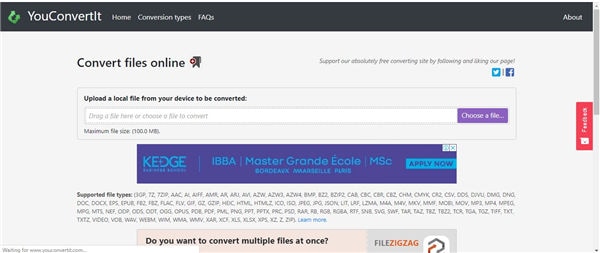
2. انتقل إلى حول الى:وظيفة في أسفل اليسار واختر الصيغة الهدف ، ISO ، ثم انقر فوق التحويل، الموجود في أسفل اليمين.
3. بمجرد تحويل DMG إلى ISO ، ستتلقى إشعارًا يفيد بأن عملية التحويل كانت ناجحة. أدناه ، انقر فوق تحميل للحصول على ملف ISO.
الاستنتاج
تتشابه أنواع ملفات DMG و ISO لأنها تخدم نفس الغرض. ومع ذلك ، فهي مختلفة لأنه بينما تعمل ملفات DMG فقط في نظام Mac ، فإن ISO تعمل في أنظمة Mac و Windows وحتى أنظمة Linux. لذلك ، يبدو أن ISO أكثر قابلية للاستخدام وبالتالي قد تحتاج إلى تحويل DMG إلى ISO.
 برنامج برنامج Wondershare UniConverter - أفضل محول فيديو لنظام Mac / Windows (بما في ذلك Catalina)
برنامج برنامج Wondershare UniConverter - أفضل محول فيديو لنظام Mac / Windows (بما في ذلك Catalina)

- قم بتحويل ملفات الفيديو إلى صيغ MP4 و AVI و WMV و FLV و MKV و 1000 صيغ أخرى بعدة خطوات بسيطة.
- قم بتحويل ملفات فيديو متعددة إلى MP4 دفعة واحدة دون أي خسارة في الجودة.
- قم بتحويل ملفات الفيديو إلى الإعدادات المسبقة المحسّنة لجميع الأجهزة تقريبًا ، مثل iPhone و iPad و Huawei وما إلى ذلك.
- سرعة تحويل أسرع 30 مرة من المحولات الشائعة بتقنية APEXTRANS الفريدة.
- تساعد أدوات التحرير القوية في تخصيص مقاطع الفيديو الخاصة بك ، مثل التشذيب والقص وإضافة العلامة المائية والترجمات وما إلى ذلك.
- انسخ مقاطع الفيديو وخصصها على قرص DVD أو Blu-ray باستخدام قوالب قائمة DVD مجانية.
- قم بتنزيل أو تسجيل مقاطع الفيديو من YouTube ومن مواقع مشاركة مقاطع الفيديو الأخرى التي تزيد عن 10000+.
- انقل مقاطع الفيديو من الكمبيوتر إلى iPhone و iPad والأجهزة الأخرى مباشرة والعكس صحيح.
- صندوق أدوات متعدد الاستخدامات: أضف بيانات وصفية للفيديو وصانع GIF وبث الفيديو إلى التلفزيون وضاغط الفيديو ومسجل الشاشة.
- نظام التشغيل المدعوم: Windows 10/8/7 / XP / Vista، Mac OS 10.15 (Catalina)، 10.14، 10.13، 10.12، 10.11، 10.10، 10.9، 10.8، 10.7، 10.6.



Ahmed Absal
staff Editor
0 Comment(s)